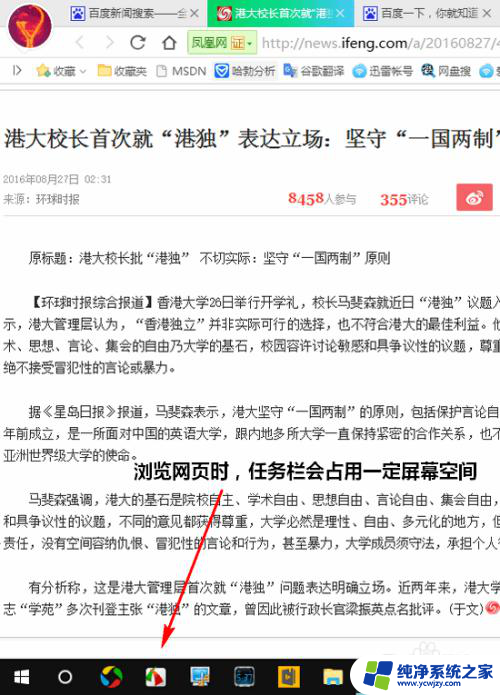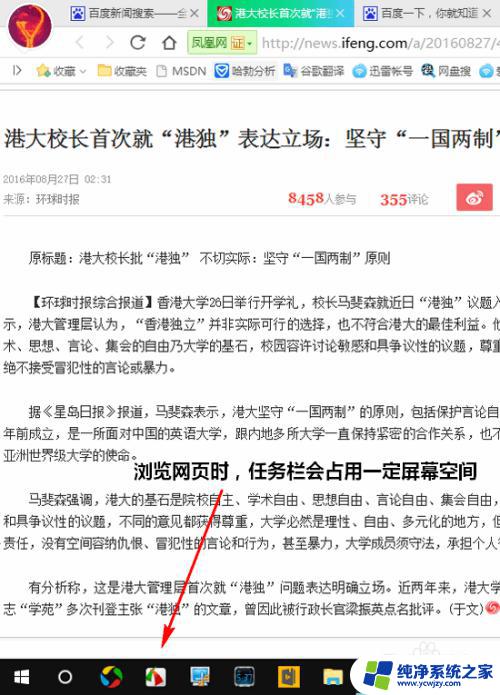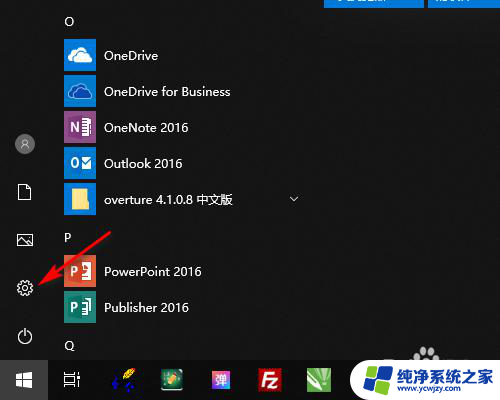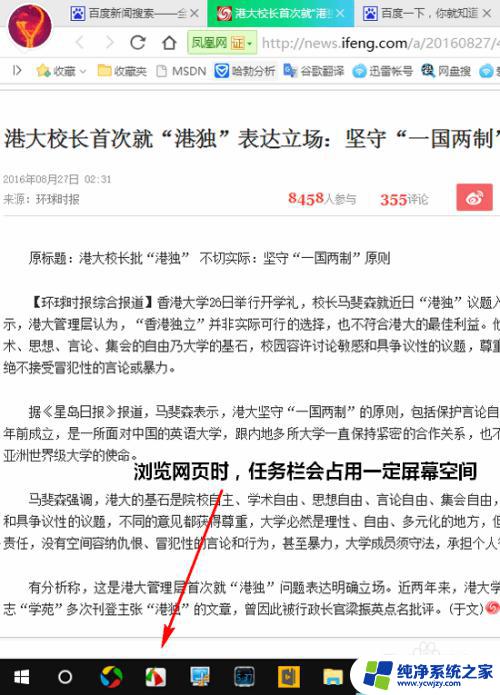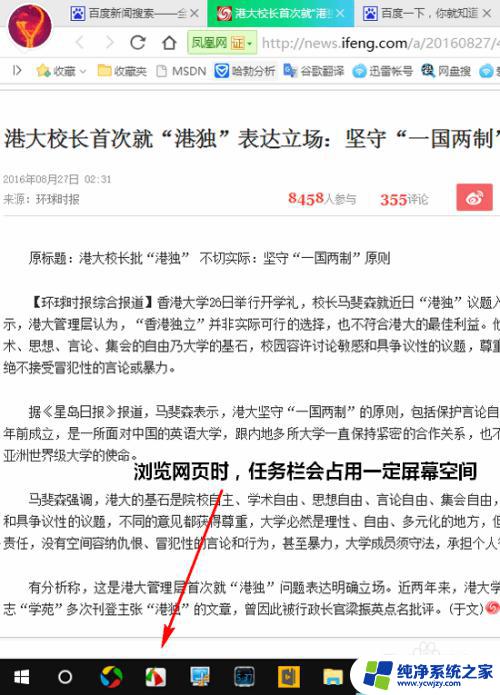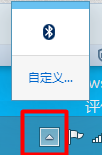怎么把微信隐藏起来在桌面看不到 Win10任务栏上的微信图标怎么隐藏
在如今社交网络和即时通讯工具的普及下,微信已成为人们生活中不可或缺的一部分,有时我们可能希望将微信隐藏起来,让其在桌面上不可见,特别是在Win10任务栏上的微信图标。这样一来我们就能够更好地保护隐私,避免他人窥探我们的微信活动。怎样才能实现这一目标呢?接下来我们将探讨一些方法来帮助您隐藏微信图标,保护个人隐私。
具体方法:
1.在电脑桌面的任意位置,单击鼠标右键。在列表选项中选择“个性化”,弹出个性化设置界面。
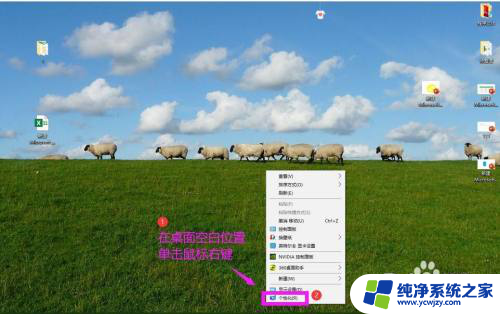
2.在设置界面点击左侧最下方的“任务栏”选项卡,在右侧会出现任务栏的相关选项。
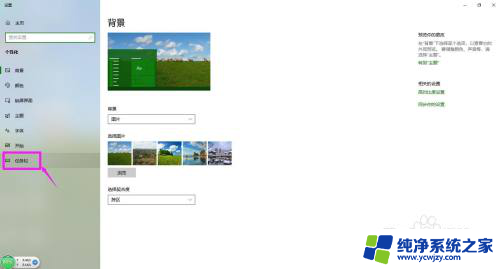
3.向下拖动鼠标,在“通知区域”点击下方的“选择哪些图标显示在任务栏上”。
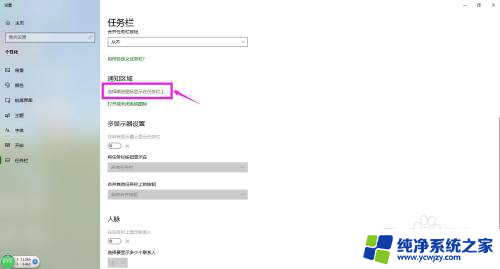
4.在弹出的界面上将“通知区域始终显示所有图标”下方的按钮开关关闭。
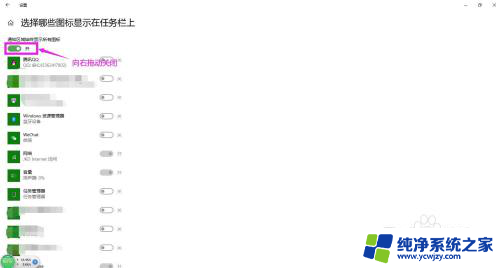
5.点击打开其他需要在任务栏上显示图标的程序对应的按钮,微信的按钮维持关闭。即可看到已隐藏微信图标。
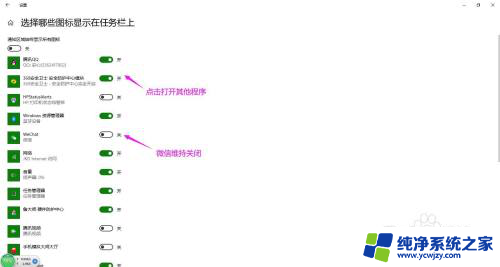
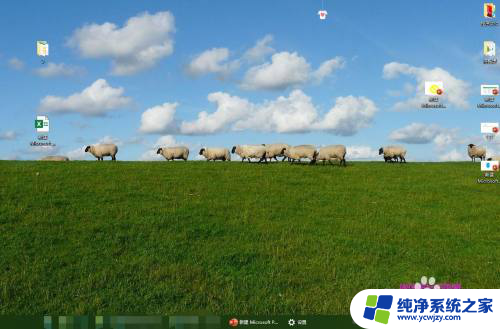
6.总结:
桌面上单击鼠标右键-个性化-任务栏-通知区域-选择哪些图标显示在任务栏上-关闭通知区域始终显示所有图标-打开其他需显示图标的程序,微信维持关闭。
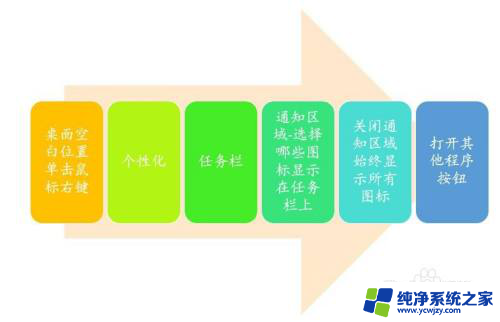
以上就是如何在桌面上隐藏微信的全部内容,如果你也遇到了同样的情况,请参考小编的方法来解决,希望对大家有所帮助。